Az UDM=14 trükk, amivel kinyírhatjuk a Google AI keresési funkcióját

Ma már az AI azaz a mesterséges intelligencia mindenhol ott van, sok esetben kéretlenül, akkor is, ha nincs rá szükségünk. Tökéletes példa erre a Google keresője, amely új verziójában egyáltalán nem úgy működik, mint korábban. Az AI ugyanis már egy mesterséges intelligenciával végzett keresés összerakott és megírt eredményét adja először az arcunkba. Nem a megszokott 10 kék színű keresési találatot. Szerencsére ez nagyon sokakat idegesített még, így elég hamar előjött néhány kerülőutas megoldás.

Így tüntessük el a Google keresési mesterséges intelligenciáját
Simán a keresési eredményünk linkjét módosítva is túl tudunk jutni az AI kéretlen segítségnyújtásán. Magában a keresési linkben szereplő részek többsége csak a Google belső nyomkövető rendszere számára jelent valamit. De az a „&udm=14” sor az, amelyik a webes keresőben is megjelenik. Ha ezt egy keresési link végére illesztjük, akkor már a tiszta 10 találatos felületre kerülünk. Nem biztos, hogy ezt alapértelmezettként be tudjuk állítani. De ha van módunk a Google keresési URL automatikus szerkesztésére, akkor létrehozhatjuk saját alapértelmezéseinket.
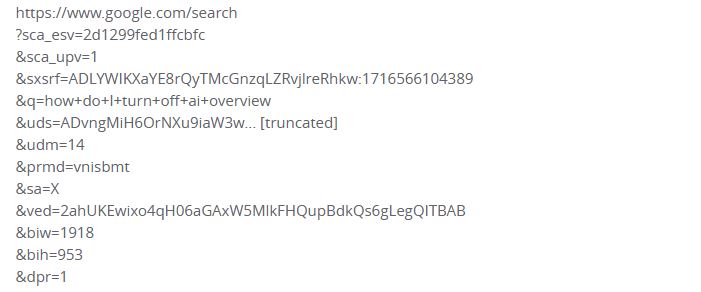
A keresési URL szerkesztésének egyik módja egy olyan proxy oldal, mint az udm14.com, amely egyben a legnagyobb oldal is, amely népszerűsíti ezt a technikát. Már persze ha megbízunk ebben az oldalban, hiszen végülis átadjuk neki a kereséseink adatait. Ha a böngésző címsorából keresünk, akkor ezen keresztül be tudjuk állítani, hogy a „webes” keresés legyen az alapértelmezett, harmadik fél bevonása nélkül. A Chrome és a Firefox lényegében pontosan ugyanazzal a felhasználói felülettel rendelkezik a keresési beállításokhoz.
A beállítások menete
A Chrome-ban a címsorra jobb gombbal kattintva és a „keresőmotorok kezelése” menüpontra kattintva juthatunk el oda. A Firefoxnál ez talán kicsit több munkát igényel, mivel először engedélyezni kell az egyéni keresőmotorokat. Először írjuk be a címsorba az „about:config” szót, és nyomjuk le az Entert, majd keressünk rá a „browser.urlbar.update2.engineAliasRefresh” kifejezésre, és nyomjuk meg a „plus” gombot. Ezután menjünk a Beállítások -> Keresés menüpontba, görgessünk le a keresőmotor szakaszig, és nyomjuk meg a „Hozzáadás” gombot.
Valószínűleg egyik böngészőben sem tudjuk szerkeszteni a meglévő Google listát, ezért létre kell hoznunk egy új keresési parancsikont. Ehhez használjuk a https://www.google.com/search?q=%s&udm=14 URL-címet. A keresőmotor-beállítás harmadik mezője a böngészőtől függően a „parancsikon” vagy az „alias” nevet viseli. Ha nem szeretnénk, hogy ez legyen az alapértelmezett, a parancsikon segítségével szelektíven indíthatjuk el ezt a keresést a címsorból, a lekérdezést a parancsikon szövegével indítva. Az udm14.com utasításai a „gw” szót javasolják, így a „gw should I eat rocks” beírása után a „web” keresés fog elindulni. A „gw” elhagyásával továbbra is elindul a Google AI támogatott keresés, amely valószínűleg azt fogja mondani, hogy a kövek finomak.
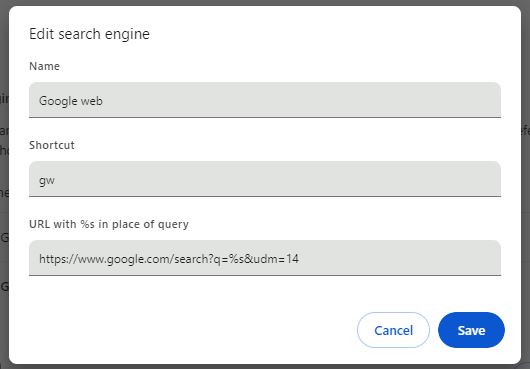
Ahhoz, hogy mindig ezt a keresőt használd, a létrehozás után keresd meg újra a listában, kattints a felsorolás melletti menügombra, és nyomd meg az „alapértelmezetté tenni” gombot. A „webes” keresés alapértelmezett beállítása lehetővé teszi, hogy a Google-t csak a 10 kék linkkel használja bárki. Bár ez olyan, mintha a felületet 2011-re tekernénk vissza, ne feledjük, hogy a Google keresési eredmények minőségét még mindig nem tekeri vissza 2011-re. Még mindig egy olyan keresőmotort fogunk használni, ami már egyáltalán nem a keresések minőségére, csak a SEO-ra fog fókuszálni és a hirdetésekre. Azaz ha nem szeretnénk az „agyon SEO-zott” tartalmak spamjeivel megküzdeni, a Google keresőjét jó ha messzire elkerüljük.
